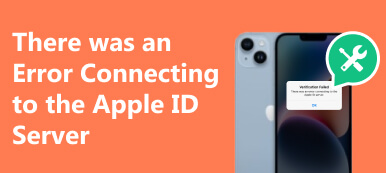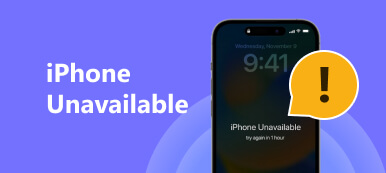"Ontem, abri meu iPhone e de repente recebi uma mensagem pedindo para inserir a senha do meu ID Apple, então o fiz, mas recebi outro alerta que dizia este ID Apple não está ativo, como corrigi-lo?"
Embora o iPhone seja um dos smartphones mais avançados, ele pode cometer erros. Um ID Apple é uma conta exclusiva para acessar o iPhone e os serviços Apple no seu dispositivo. Quando algo estiver errado com o seu ID Apple, será um desastre. Portanto, siga a solução de problemas para corrigi-lo.
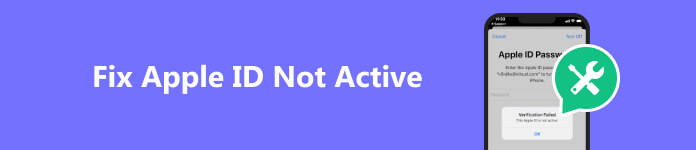
- Parte 1. Por que o Apple ID não está ativo
- Parte 2. Como corrigir o ID Apple não ativo
- Parte 3. Perguntas frequentes sobre o ID Apple não ativo
Parte 1. Por que o Apple ID não está ativo
Um ID Apple inativo significa que a conta nunca o usou antes ou não o usou há algum tempo. Para o primeiro, você deve criar um novo ID Apple. Para este último, você deve reativá-lo.
Por que meu ID Apple não está ativo? Este erro geralmente ocorre quando você tenta entrar ou sair da sua conta, mas seu ID Apple ainda não está ativo. Existem muitos motivos pelos quais isso acontece, e os mais comuns incluem:
1. Você acabou de criar seu ID Apple e ainda não concluiu o processo de verificação.
2. Você alterou o endereço de e-mail ou número de telefone associado ao seu ID Apple, mas a Apple não o verificou.
3. Você não verificou o novo endereço de e-mail ou número de telefone usado como ID Apple.
4. Seu ID Apple está bloqueado ou desativado por motivos de segurança.
Parte 2. Como corrigir o ID Apple não ativo
Solução 1: Remova o ID Apple do seu iPhone
Na maioria dos casos, você encontra o erro “Este ID Apple não está ativo” devido às informações desatualizadas da conta. Portanto, a primeira solução é remover seu ID Apple e atualizar sua conta. No entanto, você não pode sair do seu ID Apple quando for pego nesse loop de erro. É por isso que você precisa Desbloqueador de iOS da Apeaksoft. Ajuda você a remover seu ID Apple do iPhone sem qualquer restrição.

4,000,000+ Transferências
Remova seu ID Apple e senha do seu dispositivo iOS.
Oferece instruções na tela e fáceis de usar.
Inclui recursos de bônus: você pode desbloquear o iPhone sem senha ou ID facial, remova o MDM, recupere a senha do Screen Time e remova a senha de backup do iTunes.
Suporta uma ampla variedade de iPhones e iPads.
Aqui estão as etapas para corrigir o erro de ID Apple não ativo no seu iPhone:
Passo 1Conecte-se ao seu iPhoneExecute o melhor software de remoção de ID Apple após instalá-lo em seu computador. Escolher Remover ID Applee conecte seu iPhone ao computador com um cabo Lightning. Clique Início seguir adiante.
 Passo 2Remover ID Apple
Passo 2Remover ID AppleSe o Find My iPhone estiver desativado no seu iPhone, o software começará a remover o ID Apple imediatamente.
Se o Find My iPhone estiver ativado e você estiver executando o iOS 11.3 ou anterior, redefina todas as configurações do seu Configurações aplicativo e o software funcionará.
Se Find My iPhone estiver ativado e você estiver usando iOS 11.4 ou superior, digite 0000, clique em Confirmar, verifique as informações do seu iPhone e clique em Início para baixar o firmware. Em seguida, insira 0000 novamente e clique em Destravar para começar a remover o ID Apple do seu iPhone.
Quando terminar, você pode criar um novo ID Apple no seu dispositivo.

Solução 2: verifique o status dos servidores Apple
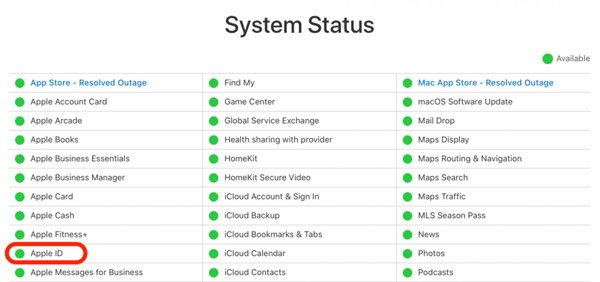
Às vezes, mas não com frequência, o bug do ID Apple não ativo e não consegue sair pode ser um problema para a Apple. Seu ID Apple e outras informações estão hospedadas nos servidores da Apple. Quando os servidores estiverem inativos, seu ID Apple não funcionará.
Visite a página Apple System Status (www.apple.com/support/systemstatus/) em um navegador da web. Verifique o status desses servidores. Se algumas entradas estiverem marcadas com ícones vermelhos ou amarelos, espere que funcionem novamente. Então seu ID Apple deverá funcionar novamente.
Solução 3: Forçar a reinicialização do seu iPhone
Reinicie o iPhone é uma solução amplamente utilizada. Ele pode corrigir muitos problemas em dispositivos iOS, incluindo erro de ID Apple não ativo. Como os procedimentos variam dependendo do modelo do seu dispositivo, listamos os detalhes respectivamente abaixo.
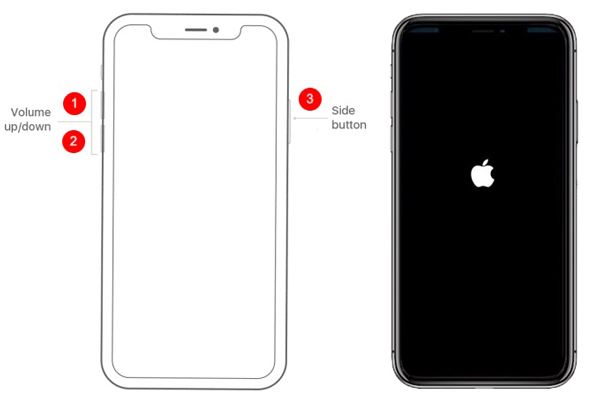
iPhone X e posterior: Aperte o Volume Up botão e solte-o rapidamente. Faça o mesmo com Volume Down botão. Mantenha pressionado o Lado botão até ver o logotipo da Apple.
iPhone 7 / 7 Plus: Mantenha pressionada a tecla Volume Down + Lado botões até que o logotipo da Apple apareça.
iPhone 6s ou anterior: Mantenha pressionada a tecla Sleep / Wake + INÍCIO botão até ver o logotipo da Apple.
Solução 4: redefinir a senha do ID Apple
A Apple bloqueia seu ID Apple se você inserir a senha do ID Apple incorretamente muitas vezes. Então você encontrará a mensagem “Este ID Apple não está ativo”. Para corrigir isso, você pode redefinir a senha do seu ID Apple.
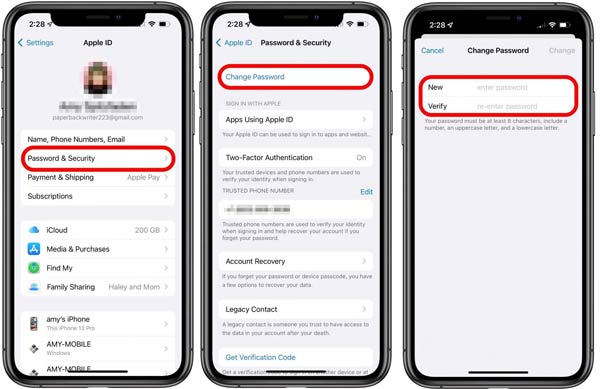
Passo 1 Abra o aplicativo Configurações e toque no seu perfil.
Passo 2 Navegar para Senha e Segurança, Alterar palavra-passee digite a senha do seu iPhone quando solicitado.
Passo 3 Digite e digite novamente uma nova senha e toque em Mudar. Em seguida, faça login com seu ID Apple e a nova senha.
Solução 5: atualização de software
É bem sabido que software desatualizado pode levar a uma variedade de erros, como Apple ID inativo. Se você encontrar o erro, é hora de atualizar o software do seu iPhone ou iPad. O procedimento é o seguinte:

Passo 1 Inicie o aplicativo Configurações na tela inicial.
Passo 2 Acesse Geral e Atualização de software para procurar atualizações disponíveis.
Passo 3 Se houver, toque no Baixe e instale botão e siga as instruções para atualizar seu software.
Note: Você também pode ativar Atualizações automáticas na tela de configurações de atualização de software para obter as atualizações a tempo.
Solução 6: entre em contato com o suporte da Apple
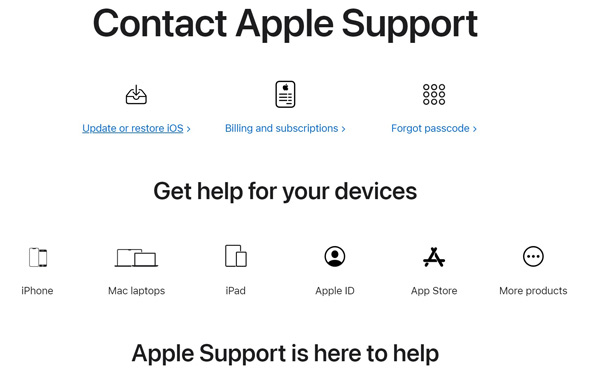
Se você tentou as soluções acima e o erro Apple ID não está ativo ainda ocorre, entre em contato com o suporte da Apple para obter ajuda. Visite a página de suporte da Apple (support.apple.com) em um navegador da web, pesquise “ID Apple não ativo” e a página listará as possíveis soluções para o erro. Além disso, você pode fazer uma ligação para obter ajuda de especialistas da Apple.
Parte 3. Perguntas frequentes sobre o ID Apple não ativo
Como ativar um ID Apple?
Se o seu ID Apple estiver bloqueado ou desativado, você poderá ativá-lo redefinindo a senha do seu ID Apple em um iPhone/iPad, Mac ou online. Se sua conta estiver desativada na App Store ou iTunes, solicite a reativação na página de suporte da Apple.
O que acontece se o ID Apple estiver inativo?
Um ID Apple é a chave para usar seu dispositivo Apple e acessar todos os serviços Apple. Depois que sua conta Apple ID for desativada, você não poderá usar seu iPhone, iPad ou Mac. Seu Apple Music e outras assinaturas não estão disponíveis.
Os IDs Apple inativos expiram?
Um ID Apple inativo normalmente dura aproximadamente 90 dias antes de ser desativado permanentemente. Então o ID Apple fica inacessível e não pode ser recuperado. Portanto, é importante usar ativamente o seu ID Apple.
Conclusão
Seguindo nossa solução de problemas, você deve entender como consertar o ID Apple não ativo erro no seu aparelho. Você pode tentar as soluções uma por uma, começando pela remoção do Apple ID com Apeaksoft iOS Unlocker. Caso você tenha outras dúvidas sobre este tema, não hesite em nos contatar deixando sua mensagem abaixo e responderemos o mais breve possível.



 iPhone Data Recovery
iPhone Data Recovery Recuperação do Sistema iOS
Recuperação do Sistema iOS Backup e restauração de dados do iOS
Backup e restauração de dados do iOS gravador de tela iOS
gravador de tela iOS MobieTrans
MobieTrans transferência do iPhone
transferência do iPhone Borracha do iPhone
Borracha do iPhone Transferência do WhatsApp
Transferência do WhatsApp Desbloqueador iOS
Desbloqueador iOS Conversor HEIC gratuito
Conversor HEIC gratuito Trocador de localização do iPhone
Trocador de localização do iPhone Data Recovery Android
Data Recovery Android Extração de dados quebrados do Android
Extração de dados quebrados do Android Backup e restauração de dados do Android
Backup e restauração de dados do Android Transferência telefônica
Transferência telefônica Recuperação de dados
Recuperação de dados Blu-ray
Blu-ray Mac limpador
Mac limpador Criador de DVD
Criador de DVD PDF Converter Ultimate
PDF Converter Ultimate Windows Password Reset
Windows Password Reset Espelho do telefone
Espelho do telefone Video Converter Ultimate
Video Converter Ultimate editor de vídeo
editor de vídeo Screen Recorder
Screen Recorder PPT to Video Converter
PPT to Video Converter Slideshow Maker
Slideshow Maker Free Video Converter
Free Video Converter Gravador de tela grátis
Gravador de tela grátis Conversor HEIC gratuito
Conversor HEIC gratuito Compressor de vídeo grátis
Compressor de vídeo grátis Compressor de PDF grátis
Compressor de PDF grátis Free Audio Converter
Free Audio Converter Gravador de Áudio Gratuito
Gravador de Áudio Gratuito Free Video Joiner
Free Video Joiner Compressor de imagem grátis
Compressor de imagem grátis Apagador de fundo grátis
Apagador de fundo grátis Upscaler de imagem gratuito
Upscaler de imagem gratuito Removedor de marca d'água grátis
Removedor de marca d'água grátis Bloqueio de tela do iPhone
Bloqueio de tela do iPhone Puzzle Game Cube
Puzzle Game Cube